GUIでアニメーションを動かしたい
前回の記事でmatplotlibでアニメーション作成方法を紹介しました。
mori-memo.hateblo.jp
これをGUI上に張り付けられるのか?また、GUI上でパラメータを変えて、その都度アニメーションに反映させることができるのか?とかいろいろ気になったので、調べたりしながらやってみました。
これができればなんか面白そうなGUIアプリができそうですよねー。
GUIはPython付属のTkinterでやってみます。
Pythonで使えるGUIはいろいろあるらしいのですが、Tkinter以外使い方を勉強してません。
今後Tkinterで壁にぶち当たった時に他のGUIは勉強しようかなと思ってます。
調べたこと
Tkinter上にグラフを表示し、スライダーで動かす
ってのはいろいろ情報が出てきました。某エンジニアさんのサイトで詳しい解説が載っていたのでそれを参考にさせていただきます。
water2litter.net
静的なグラフをTkinter上に張り付けて、スライダーを動かすことで、それに伴ってグラフの形が変わるというやつです。
アニメーションを張り付けて動かせるようにプログラム修正してみました。
メトロノームを作る
今回の題材ですが、
前回作った単振り子のアニメーションを見ていたらメトロノーム的なものを作りたくなったので、メトロノーム(単振り子ver.)を作ろうと思います。
スライダーでBPMを指定し、振り子がその指定されたBPMで振動するというやつです。
ソースコード
さっそく今回作成したコード全体と挙動を以下に記します。まぁちょっと文章だけでは何を作りたいのかよくわからないと思いますので、実際に挙動を見てみてください。
from matplotlib.backends.backend_tkagg import FigureCanvasTkAgg from matplotlib.animation import FuncAnimation import matplotlib.pyplot as plt import numpy as np import tkinter as tk class Application(tk.Tk): def __init__(self): super().__init__() self.title('Matplotlib in tkinter') self.create_widgets() self.start_up() self.draw_plot() def create_widgets(self): '''ウィジェットの配置''' self.canvas_frame = tk.Frame(self) self.canvas_frame.pack(side=tk.LEFT) self.control_frame = tk.Frame(self) self.control_frame.pack(side=tk.RIGHT) # figureの配置 self.fig = plt.figure(figsize=(5, 5)) self.canvas = FigureCanvasTkAgg(self.fig, self.canvas_frame) self.canvas.draw() self.canvas.get_tk_widget().pack(side=tk.TOP, fill=tk.BOTH, \ expand=True) # スライダーの配置 self.control_label = tk.Label(self.control_frame, text='BPM:') self.control_label.pack(anchor=tk.NW) self.bpm = tk.DoubleVar() self.x_scale = tk.Scale(self.control_frame, variable=self.bpm, from_=30.0, to=200.0, resolution=1, orient=tk.HORIZONTAL, command=self.draw_plot) self.x_scale.pack(anchor=tk.NW) def start_up(self): '''各種変数、グラフの定義''' self.bpm.set(30.0) # 初期はBPM:30 self.ani = None # アニメーションを入れる変数を用意しておく self.g = 9.8 # 重力加速度 self.ax = self.fig.add_subplot(111) self.ax.set_xlim(-1.2,1.2) self.ax.set_ylim(-1.2,1.2) self.im, = self.ax.plot([], [], color='k', marker='o', \ markersize=12, linestyle='None') self.line, = self.ax.plot([], [], color='k') def init_ani(self): '''アニメーション初期化用の関数''' self.im.set_xdata([np.nan]) self.im.set_ydata([np.nan]) self.line.set_xdata([np.nan, np.nan]) self.line.set_ydata([np.nan, np.nan]) return self.im, self.line def update_anim(self, dt): '''グラフ更新関数''' self.theta = self.theta_0 * np.cos(self.omega * dt / 100) x = self.l * np.sin(self.theta) y = - self.l * np.cos(self.theta) self.im.set_data(x, y) self.line.set_data([0, np.sin(self.theta)], [0, -np.cos(self.theta)]) return self.im, self.line def draw_plot(self, event=None): ''' アニメーションの作成 最初と、スライダー変更時に呼び出される ''' # すでにアニメーションが実行されている場合はevent_source.stopで停止 if self.ani is not None: self.ani.event_source.stop() self.ax.clear() self.ax.set_xlim(-1.2,1.2) self.ax.set_ylim(-1.2,1.2) self.T = round(1 / (self.bpm.get() / 60), 2) # BPを取得し、周期の計算 self.l = (self.T ** 2) * self.g / (4 * np.pi ** 2) # 振り子の長さを計算 self.theta_0 = np.pi / 4 # 初期の角度 self.omega = np.sqrt(self.g / self.l) # 角速度 self.ani = FuncAnimation( self.fig, # Figureオブジェクト self.update_anim, # グラフ更新関数 init_func=self.init_ani, # 初期化関数 interval = 10, # 更新間隔(ms) blit = True, ) self.canvas.draw() app = Application() app.mainloop()
以下、アプリの挙動の動画です。
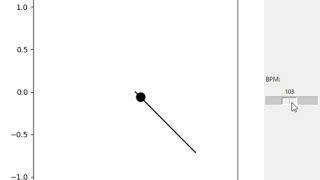
プログラム説明
プログラムが長くなってしまったので要所を絞って解説したいと思います。
インポート
from matplotlib.backends.backend_tkagg import FigureCanvasTkAgg from matplotlib.animation import FuncAnimation
インポート文は前回同様アニメーション作成のFuncAnimationと、
GUI上にグラフを埋め込むためのFigureCanvasTkAggというものを読み込みます
グラフの表示
def create_widgets(self): '''ウィジェットの配置''' self.canvas_frame = tk.Frame(self) self.canvas_frame.pack(side=tk.LEFT) self.control_frame = tk.Frame(self) self.control_frame.pack(side=tk.RIGHT) # figureの配置 self.fig = plt.figure(figsize=(5, 5)) self.canvas = FigureCanvasTkAgg(self.fig, self.canvas_frame) self.canvas.draw() self.canvas.get_tk_widget().pack(side=tk.TOP, fill=tk.BOTH, \ expand=True)
FigureCanvasTkAggの引数には、表示したいグラフのfigureと、表示先のフレームを指定します。
スライダー等でグラフを更新するたびに、.draw()を呼び出す必要があるみたいです。
また、packする際にはself.canvas.pack()ではなく、self.canvas.get_tk_widget().pack()にしないといけないみたい。
スライダーの表示
# スライダーの配置 self.control_label = tk.Label(self.control_frame, text='BPM:') self.control_label.pack(anchor=tk.NW) self.bpm = tk.DoubleVar() self.x_scale = tk.Scale(self.control_frame, variable=self.bpm, from_=30.0, to=200.0, resolution=1, orient=tk.HORIZONTAL, command=self.draw_plot) self.x_scale.pack(anchor=tk.NW)
今回はBPM30~200まで1ずつ変更できるように設定しました。
スライダーをいじるたびに、self.draw_plot()という関数が呼び出されてアニメーションを更新します。
アニメーションの更新
def draw_plot(self, event=None): ''' アニメーションの作成 最初と、スライダー変更時に呼び出される ''' # すでにアニメーションが実行されている場合はevent_source.stopで停止 if self.ani is not None: self.ani.event_source.stop() self.ax.clear() self.ax.set_xlim(-1.2,1.2) self.ax.set_ylim(-1.2,1.2) self.T = round(1 / (self.bpm.get() / 60), 2) # BPを取得し、周期の計算 self.l = (self.T ** 2) * self.g / (4 * np.pi ** 2) # 振り子の長さを計算 self.theta_0 = np.pi / 4 # 初期の角度 self.omega = np.sqrt(self.g / self.l) # 角速度 self.ani = FuncAnimation( self.fig, # Figureオブジェクト self.update_anim, # グラフ更新関数 init_func=self.init_ani, # 初期化関数 interval = 10, # 更新間隔(ms) blit = True, ) self.canvas.draw()
すでにアニメーションが動いてるときに、そのままFuncAnimationを実行してしまうと、
今まで動いていたアニメーションと、新規に実行したアニメーションが同時に介在することになり、
不思議な挙動になってしまいます。
ですので、条件を変えてFuncAnimationを再度実行する場合は、今まで動いていたアニメーションを止めて、
グラフを初期化してからFuncAnimationを呼び出す必要があります。
今回はself.ani.event_source.stop()とself.ax.clear()でその処理を行っています。
それ以外の部分は前回のアニメーションを作るプログラムと同じなので割愛します。